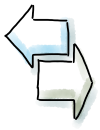#3: Barrierearme Kursinhalte mit Blackboard Ally
| Digitale Barrierefreiheit – zugängliche Inhalte für alle |
|
 |
Digitale Barrierefreiheit steht für den Anspruch unserer Gesellschaft, digitale Inhalte für alle Menschen zugänglich und nutzbar zu machen. Hinter diesem großen Anspruch stecken zumeist nur kleine Handgriffe, die für Betroffene von Barrieren aber entscheidend sind. Haben Sie schon einmal versucht, sich nur mit der Tastatur bzw. einer Taste durch ein PDF-Dokument zu bewegen? Nicht nur für sehbehinderte Studierende, die auf einen sogenannten Screenreader angewiesen sind, ist das Alltag. Auch einige Studierende mit einer motorischen Beeinträchtigung sind darauf angewiesen, ohne Maus oder Touchpad durch die Lehrinhalte navigieren zu können. Die korrekte Verwendung von Formatvorlagen für die Dokumentstruktur ist daher nicht nur essentiell im Sinne der digitalen Barrierefreiheit; sie ist eines von vielen Beispielen dafür, dass wenige Klicks ausreichen können, um dem Ideal einer für alle zugänglichen digitalen Lehre ein Stückchen näher zu kommen. Weitere konkrete Beispiele und einen Überblick über die Grundlagen digitaler Barrierefreiheit finden sie unter den folgenden Links:
|
| Was ist Blackboard Ally und wie unterstützt es die Barrierefreiheit Ihrer Kursinhalte? |
|
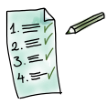 |
Ein Großteil der digitalen Lerninhalte wird an der FUB über die zentrale Lernplattform Blackboard zur Verfügung gestellt. Genau hier setzt das neue Tool Blackboard Ally an, das die Barrierefreiheit Ihrer Kursinhalte auf verschiedenen Ebenen fördert: Ally beinhaltet einen Barrierefreiheitschecker, der die Inhalte, die Sie in Ihrem Blackboard-Kurs hochgeladen oder erstellt haben, automatisiert anhand einer Checkliste prüft. Diese beruht auf dem internationalen Standard WCAG 2.1 AA (Web Content Accessibility Guidelines, Richtlinien für barrierefreie Webinhalte). Ally ist nahtlos in die gewohnte Oberfläche Ihres Blackboard-Kurses integriert. Die Anwendung unterstützt verschiedene Sprachen wie z. B. Deutsch, Englisch, Französisch und Spanisch. |
| Kursinhalte überprüfen und optimieren | |
 |
Blackboard Ally überprüft Ihre Kursinhalte auf Barrierefreiheit, ohne dass Sie hierfür aktiv werden müssen. Direkt auf Ihrer Kursseite erhalten Sie eine Rückmeldung zum Grad der Barrierefreiheit anhand von Tacho-Symbolen neben den jeweiligen Elementen. So können Sie schnell erkennen, wo eine Optimierung besonders dringlich ist. Bei Inhalten, die Sie im Blackboard-Editor erstellen (z. B. Ankündigungen oder Text-Elemente), wird ein Barrierefreiheits-Score bereits beim Erstellen bzw. im Bearbeitungsmodus angezeigt. Folgende von Lehrenden erstellte Inhaltstypen können von Blackboard Ally derzeit geprüft werden:
Um sich einen Eindruck von der Barrierefreiheit Ihres gesamten Kurses zu verschaffen, können Sie zudem auf einen Accessibility Report zugreifen. |
| Alternative Formate herunterladen | |
|
|
Alternative Formate können von Studierenden (und Lehrenden) direkt beim jeweiligen Originalinhalt abgerufen werden. Neben dem Element befindet sich ein Ally-Symbol (A mit Pfeil), über das das gewünschte Format erstellt werden kann. Die verfügbaren Formate hängen vom Ausgangsformat des Inhalts ab und umfassen bspw. Audio (MP3 mit Strukturinformationen), ePub für E-Book-Reader, elektronisches Braille-Format, strukturiertes PDF (mit Tags), mobilfreundliches HTML, eine immersive Version zur Verbesserung des Leseverständnisses sowie maschinell übersetzte Versionen in vielen Sprachen. |
| Tipp | |
|
|
Sie möchten für einzelne Dokumente keine alternativen Formate anzeigen lassen (bspw. für Dokumente, die im Rahmen der Sprachausbildung von den Studierenden übersetzt werden sollen)? Dies ist problemlos möglich: |
| Fortbildung zu Blackboard Ally | |
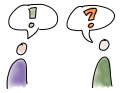 |
Sie möchten sich mit digitaler Barrierefreiheit und dem Tool Blackboard Ally gerne eingehender beschäftigen? Besuchen Sie unseren Präsenz-Workshop „Digitale Inhalte barrierearm gestalten: Blackboard Ally“ am 13.12.2023 von 14:00-15:30 Uhr: |
Bildquellen: CeDiS und Alexander Sperl: 83 und 70 freie Illustrationen für E-Learning-Materialien; CC BY-SA 4.0